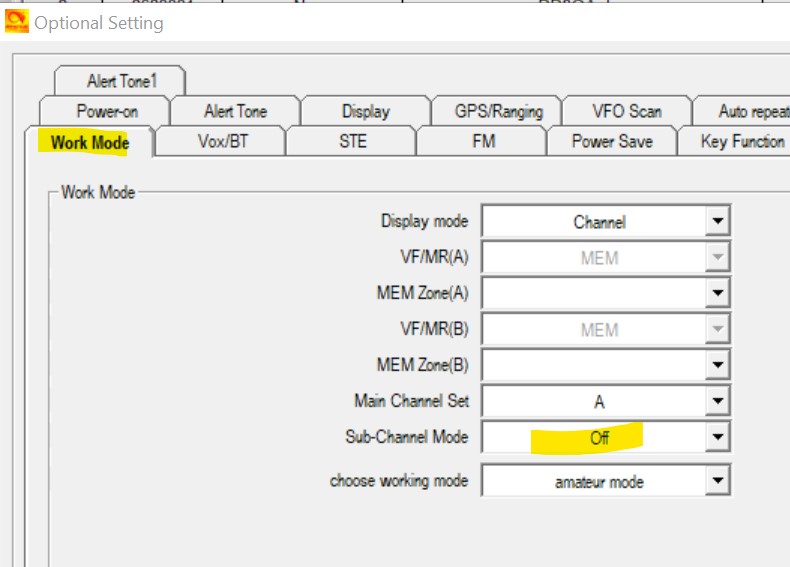| Auf diesen Seiten möchte ich erklären, wie man seinen ersten Codeplug erstellt und welche Voraussetzungen erfüllt sein müssen. |  |
Die Grundlagen
Diese Anleitung funktioniert sowohl bei dem AT-D868UV als auch bei den jüngeren Modellen AT-878UV und AT-878UVII
Da Anytone imho keine Linux Software anbietet, wird ein Windows PC benötigt.
Firmware & CPS Software
Zu dem Zeitpunkt, wo ich diese Seiten erstelle, bilden die Firmware Version, die verwendete CPS Software und der Codeplug eine Einheit. Zukünftig kann es aber sein, dass kleinere Firmwareupdates keine neue CPS Updates benötigen. Dies ist bei den AT-578UV heute schon der Fall.
Wird auf dem Funkgerät eine neue Firmware aufgespielt, muss zwingend die zugehörige CPS Software benutzt und ein neuer Codeplug erstellt werden. Keine Sorge, 90% der Programmierung lässt sich über die alte CPS Software exportieren und später in der neuen CPS Software wieder importieren. Da man beide CPS Softwaren parallel installieren kann, lassen sich die restlichen Geräteeinstellungen leicht übertragen. (Einfach die alte und die neue CPS öffnen und nebeneinander legen.)
Das Frequenzband / Bandplan (länderspezifisch)
Das Funkgerät hat vorprogrammierte Frequenzbänder, in deren Rahmen sie senden können.
Somit ist es möglich das Funkgerät an die länderspezifischen Anforderungen anzupassen.
Wichtig: Das verwendete Frequenzband ist ebenfalls im Codeplug hinterlegt und die CPS Software verhindert, dass ein unpassender Codeplug auf das Funkgerät übertragen wird.
Wie man das Frequenzband im Funkgerät oder im Codeplug anpasst, wird hier
Jason Reilly VK7ZJA 878Mods beschrieben.
Digital ID
Um das Funkgerät in der digitalen Betriebsart nutzen zu können wird neben dem persönlichen Rufzeichen auch eine digitale ID benötigt. Die ID bsteht aus 7 Ziffern und wird dem Rufzeichen zugeordnet.
Diese ID lässt sich über die folgende Seite beantragen. https://www.radioid.net/
Wichtig: Für die Freischaltung wird einmalig die Kopie bzw. ein Bild der Rufzeichenzuweisung benötigt.
Da die Beantragung von den Betreibern geprüft wird, kann die Zuteilung bis zu 48h dauern. Meist geht es deutlich schneller.
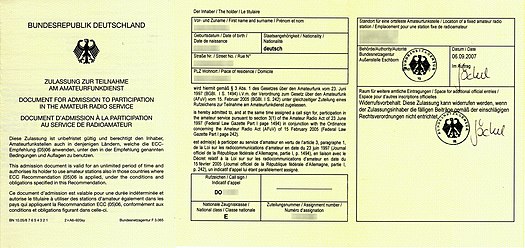 |
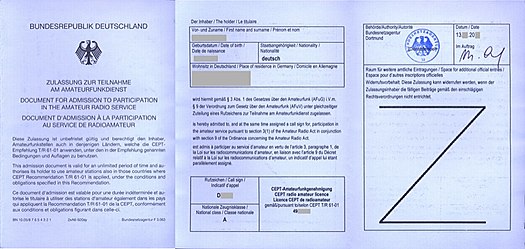 |
Zukünftige Rufzeichenwechsel (z.B. bei einem Klassenwechsel) lassen sich dann mit einem einfachen Supportticket umsetzen.
Brandmeister oder DMR Plus
Praktisch alle digitalen Netzwerke beziehen sich auf die oben genannte Digital ID.
Nun muss man sich noch für die zu nutzenden Betriebsart registrieren.
- Für das Brandmeister Netz ist die Registrierung praktisch bei der Erstellung der Digital ID erledigt, da die Digital ID Datenbank automatisch in das Brandmeisternetz synchronisiert wird. Nichts desto trotz ist es sinnvoll sich auf den Seiten des Brandmeister Netz einen Account zu erstellen. Das Brandmeister Netz findet man hier: https://brandmeister.network.
- Für das DMR Plus Netz möchte ich an dieser Stelle auf das DMR Plus Forum verweisen.
Auf den Seiten des Brandmeister Netz lässt sich konfigurieren, welches Gerät man benutzt bzw. in welchem Format z.B. Statusmeldungen an das Funkgerät übertragen werden. Anytone Funkgeräte funktionieren mit den Motorola Einstellungen.
Die Firmware & CPS Software
Die Firmware und weitere Updates
Die aktuelle Version kann auf den Seiten von Anytone heruntergeladen werden.
https://www.anytone.net/download
Neben der eigentlichen Firmware lassen sich noch die Firmware der folgenden Bauteile gesondert aktualisieren.
- Die Firmware des APRS / Bluetooth Moduls
- Die Firmware des SCT3258-Basisband / DMR-Codec-Firmware
- Die von der Firmware benutzten Icons
Diese Updates sind sind sinnvoll und anzuraten, aber für den Betrieb optional.
Weitere Informationen gibt es hier: Jason Reilly VK7ZJA 878Mods.
Grundeinstellungen in der CPS
In dem Firmware- / Softwarepaket, welches von der Herstellerhomepage heruntergeladen werden muss, befindet sich neben dem Firmware Ordner auch der Ordner mit der CPS Software.
Die CPS Software muss anschließend auf dem Windows Rechner installiert werden.
Nach dem ersten Programmstart ist es ratsam, die Programmoptionen zu erweitern.
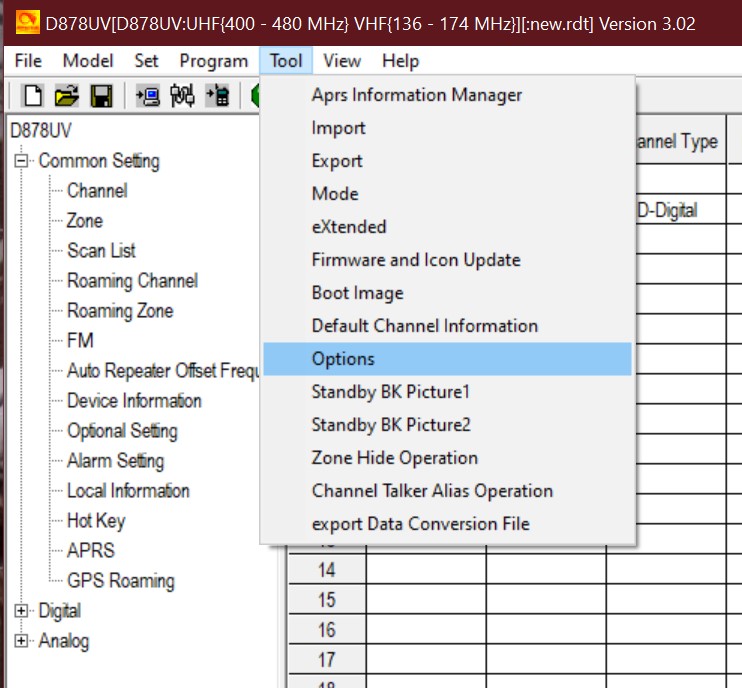
Hier sollten alle Felder angekreuzt und die Einstellung abschließend mit OK gespeichert werden.
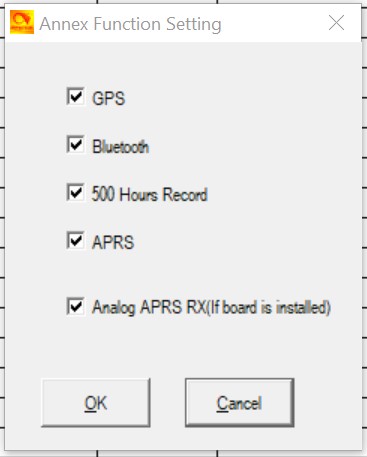
Über die Optionen werde an anderen Stellen in der CPS Konfiguartionsfelder ein- oder eben ausgeblendet. Wenn man diese Stelle nicht kennt, kann man schon mal Verzweifeln, weil man eine Einstellung nicht (wieder)findet.
Die Besonderheiten der CPS Software
- Ein grundsätzlicher Rat: Machen sie immer wieder eine Sicherheitskopie des verwendeten Codeplugs.
Der einfachste Weg dürfte sein, den Codeplug nach dem Öffnen unter einem neuen Namen (z.B. mit dem aktuellen Datum) abzuspeichern und erst dann mit den Änderungen zu beginnen. Geht dabei etwas schief, verliert man nur die Arbeit das heutigen Tages. Somit kann man den Codeplug abschließen ohne Bedenken einfach speichern (und in das Funkgerät übertragen.)
- Will man die Software beenden, wird man IMMER gewarnt, dass der aktuelle Codeplug noch nicht gespeichert sei.
An dieser Stelle sollte man noch einmal kontrollieren, ob man die letzte Änderung wirklich behalten will oder eben nicht.
- Eine Falle verbirgt sich hinter der Funktion Set -> Set Initialisation
Hat man die Funktion einmal aufgerufen, kommt zwar ein Warnhinweis, aber, egal was man an der Stelle antwortet, der aktuelle Codeplug wird zurückgesetzt. Vorsicht, wer den Codeplug jetzt (reflexartig) speichert, hat die aktuelle Kopie zerstört.
Mein Tipp: Ruhe bewaren und nachdenken, bevor man auf irgendetwas Unbedachtes klickt.
Im einfachsten Fall, läd man den Codeplug neu aus der Datei.
- Deshalb mein Rat: Immer mal wieder Zwischenspeichern
Der Codeplug
Wir starten mit einem jungfräulich leeren Codeplug.
Um sicher zu gehen, dass wir einen Codeplug für das derzeitig programmierte Frequenzband erzeugen, empfiehlt es sich, das Funkgerät zuerst zurückzusetzen und dann den leeren Codeplug über die CPS Software auszulesen.
1. Funkgerät zurücksetzen
Eine dringende Warnung!
Dies ist die letzte Gelegenheit einen bestehenden Codeplug aus dem Funkgerät zu lesen und ggf. als Sicherheitskopie zu speichern !!!
-
Das Fungerät ausschalten
- Die Tasten PTT und PF1 drücken und gedrückt halten
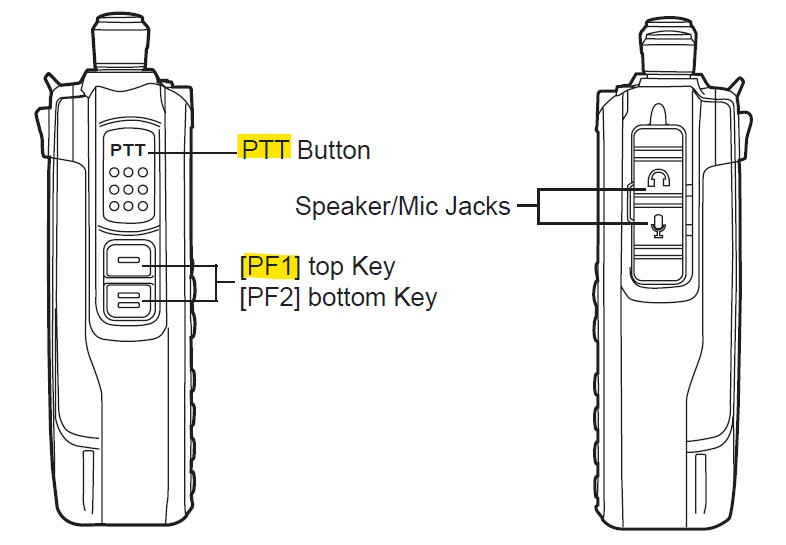
- Das Funkgerät einschalten
Das Funkgerät wird jetzt Starten und das folgende Bild anzeigen
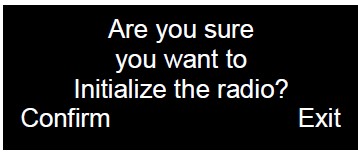
Die beiden Tasten kann man nun loslassen.
- Mit der grünen Taste die Initialisierung bestätigen
Nachdem das Funkgerät den Speicher zurückgesetzt hat, kommt man in die Einstellungen der Zeit und der Zeitzone.
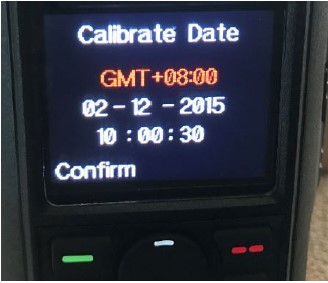
Über die Taste P1 kann man nun durch die einzelnen Felder springen und über die mittlere Wippe die Werte einstellen.
- Abschließend wird mit der grünen Taste die Einstellung gespeichert.
Das Funkgerät ist nun gelöscht und wir können den leeren Codeplug auslesen.
2. Grundeinstellungen lesen und speichern
Hierfür öffnen sie die Abdeckung über den Mikrofon/Lautsprecher Buchsen (auf der rechten Seite) und stecken das Übertragungskabel ein. Das USB Ende wird mit dem PC verbunden.
Der Windows PC wird nun das Funkgerät erkennen und einen virtuellen COM Port erstellen.
Kleiner Tipp: Im Gegensatz zu vielen preiswerteren Funkgeräten, sitzt die Elektronik für den COM Port im Gerät und nicht im Kabel. Das Kabel wird ohne eingeschaltetem Funkgerät am PC nicht erkannt. Deshalb werden die Kabel von Baofeng & Co nicht funktionieren.
In vereinzelten Fällen kann es vorkommen, dass Windows keine passenden Treiber findet. An der Stelle kann ich nur auf den Suchdienst ihres Vertrauens verweisen.
Starten sie die CPS Software und stellen sie den eingerichteten COM Port ein
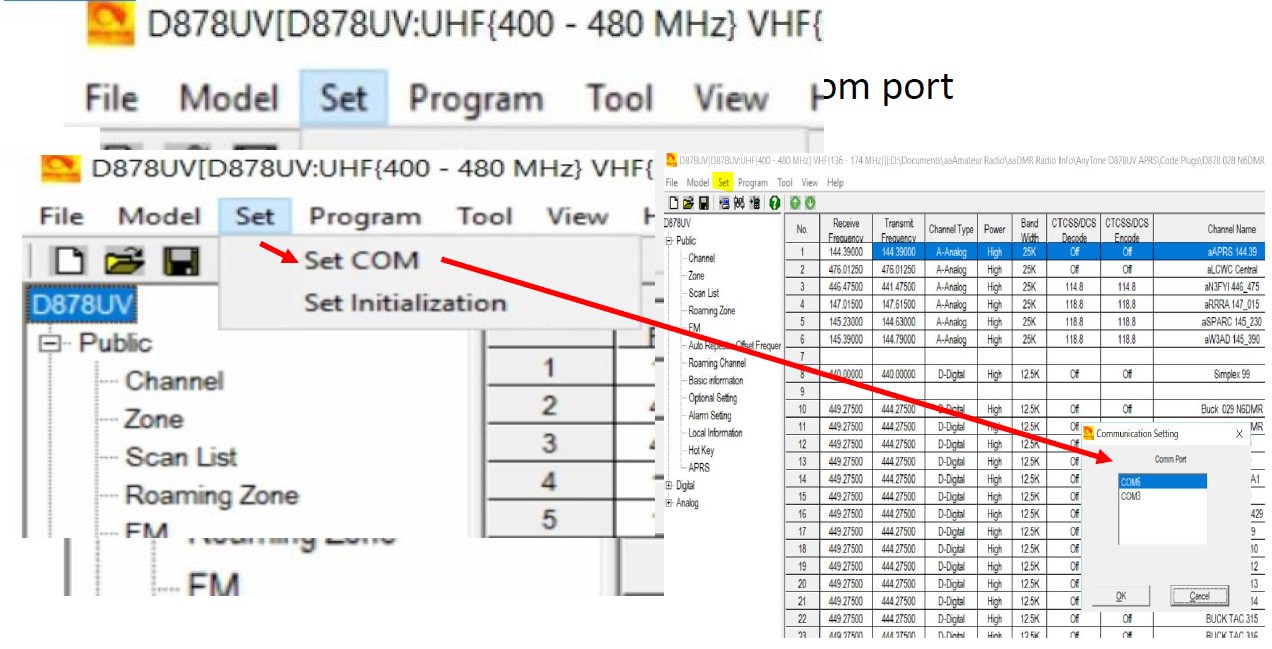
Anschließend kann der Codeplug über das Menü ausgelesen werden.
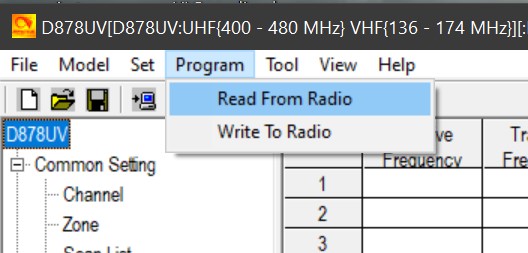
In der folgenden Auswahl sollten beide Häckchen gesetzt sein.
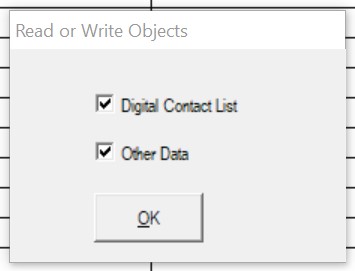
Wenn der Codeplug gelesen wurde, wird dies durch ein Hinweisfenster angezeigt.
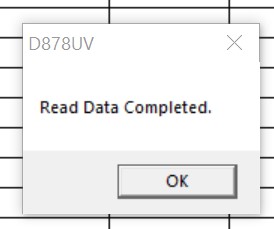
Der heruntergeladene Codeplug enthält aber noch Demodaten, die wir nicht benötigen.
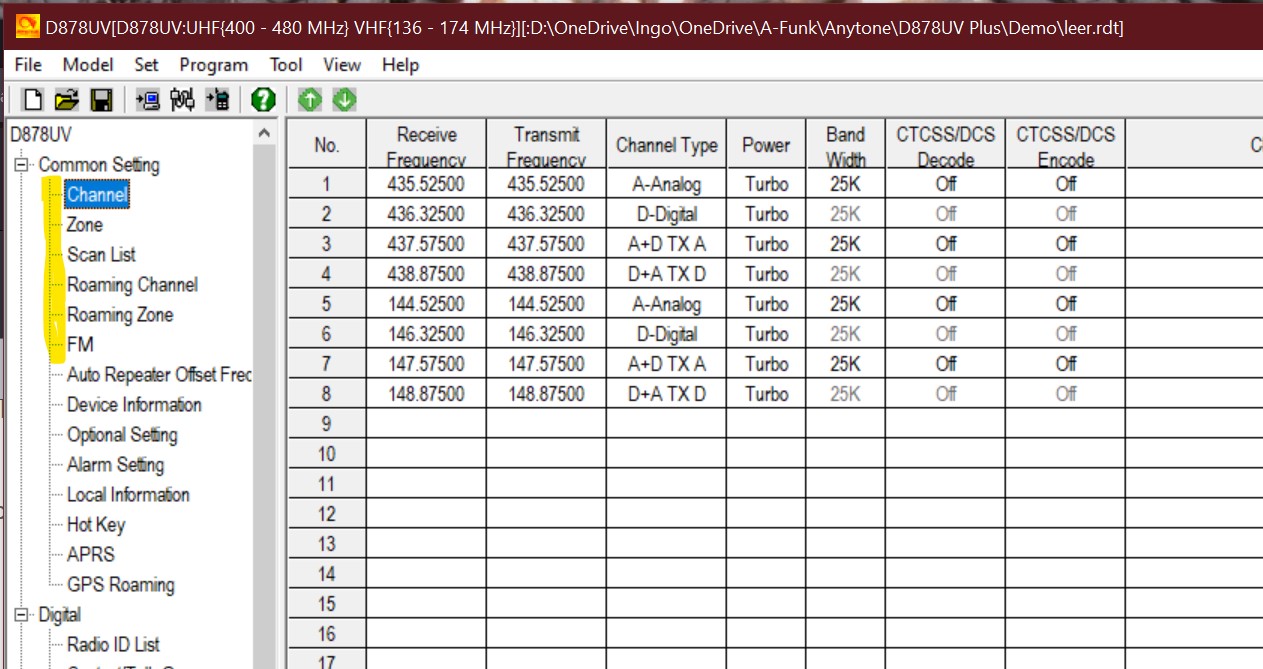
In der linken Spalte wird jeweils in die Zeilen
Channel
Zone
Scanlist
Roaming Channel
Roaming Zone
und FM
geklickt und anschließend die vorgefertigten Zeilen in der rechten Tabelle gelöscht.
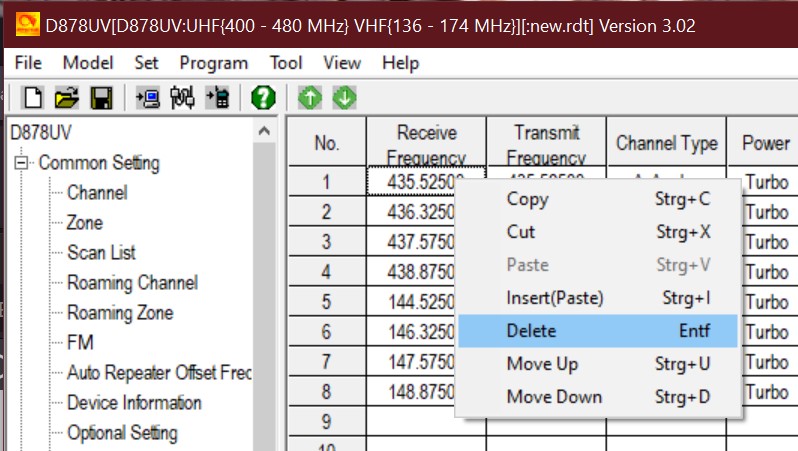
Leider kann man nicht alle Zeilen auf einmal entfernen. Es bedarf etwas Fleißarbeit.
Nun ist der Codeplug leer und kann abschließend mit der Bezeichnung "leer" abgespeichet werden.
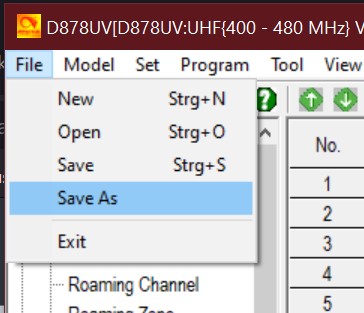
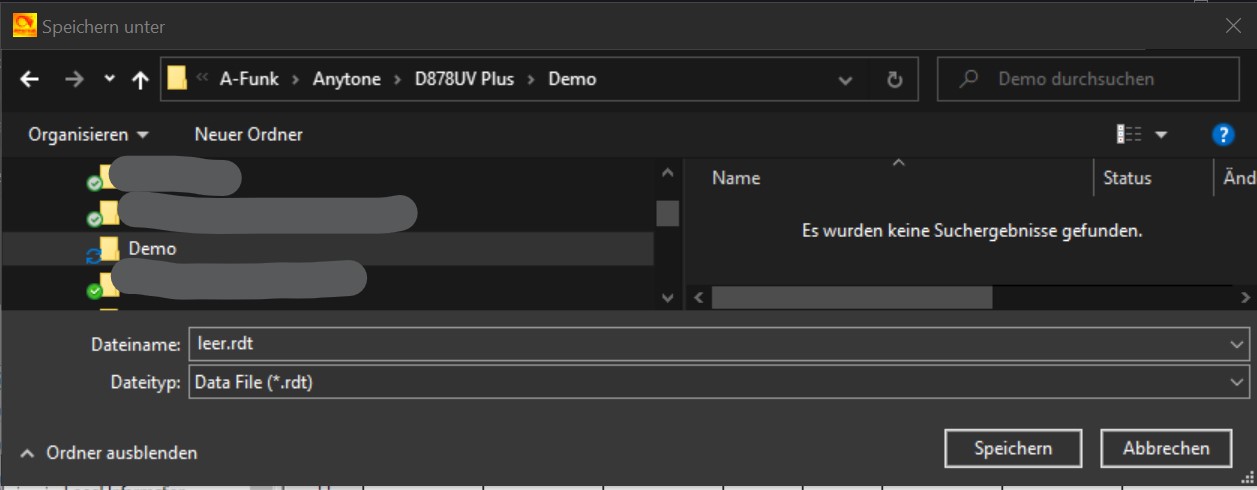
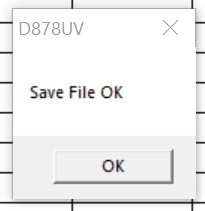
Hilfreiche Einstellungen im Funkgerät
Tipp: Diese Anleitung hat mit der Funktion nichts zu tun ist somit optional
Die folgenden Einstellungen befinden sich in den Common Settings -> Optional Settings
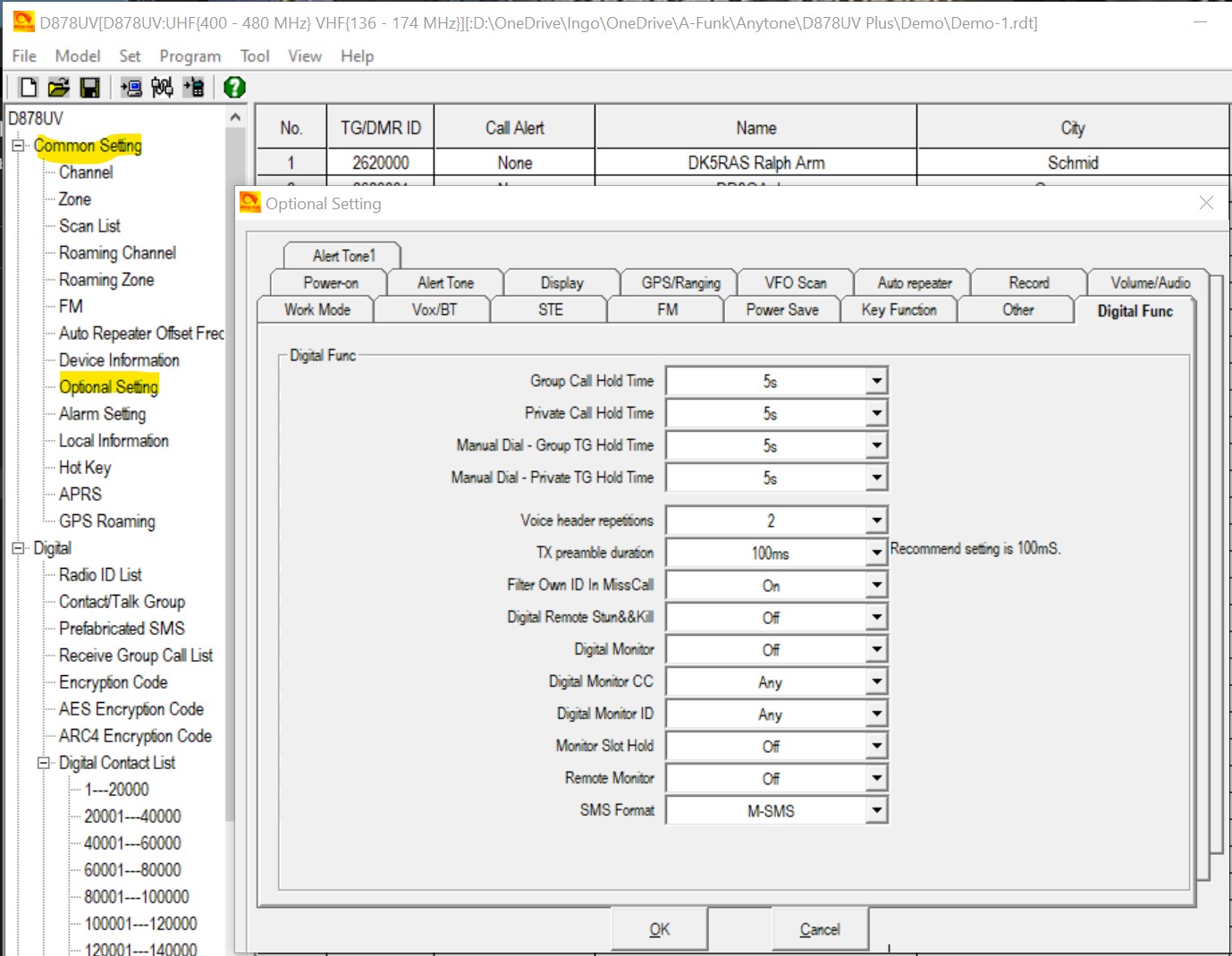
Displaybeleuchtung
In der Grundkonfiguration schaltet sich die Displaybeleuchtung nach wenigen Sekunden aus.
Deshalb ist es ratsam diese Energiesparfunktion abzuschalten
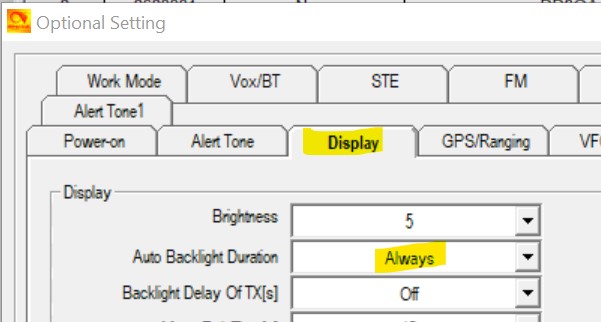
Workmode
Die Anyton Funkgeräte lassen sich auch für den Betriebsfunk programmieren. Dadurch wird die Bedienbarkeit am Funkgerät deutlich eingeschränkt. Deshalb ist es sinnvoll das Funkgerät in den Amateur Modus umzuschalten.
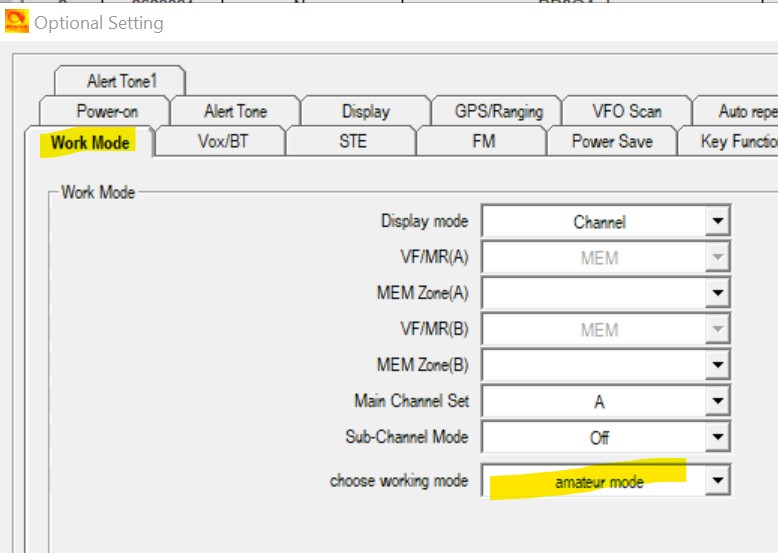
Sub-Channel Mode
In den Grundeinstellungen werden beide VFOs angezeigt. Gerade für den Anfang stört die Anzeige des VFO B nur unnötig.
Man kann den Sub Channel Mode an der gleichen Stelle ausschalten.